図面や手書きのテキストをMicrosoft OneNoteに変換すると、生産性を大幅に向上させることができます。図面をはっきりした形に、数学の方程式を編集可能なテキストボックスに変換することができます。手書きのメモをデジタル情報と組み合わせたい場合には特に便利です。
最も重要なポイント
- OneNoteは図面を幾何学的な形に変換するのをサポートします。
- 手書きの図や数学の式が自動的に認識および変換されることがあります。
- 入力はいつでも編集および修正でき、誤認識を改善できます。
ステップバイステップの手順
図形の描画と変換
図面を変換し始めるには、まずOneNoteの「描画」タブを選択します。さまざまなペンツールが用意されています。ペンを取り、描き始めてください。はっきりと認識するためには、単純な黒いペンが最適です。
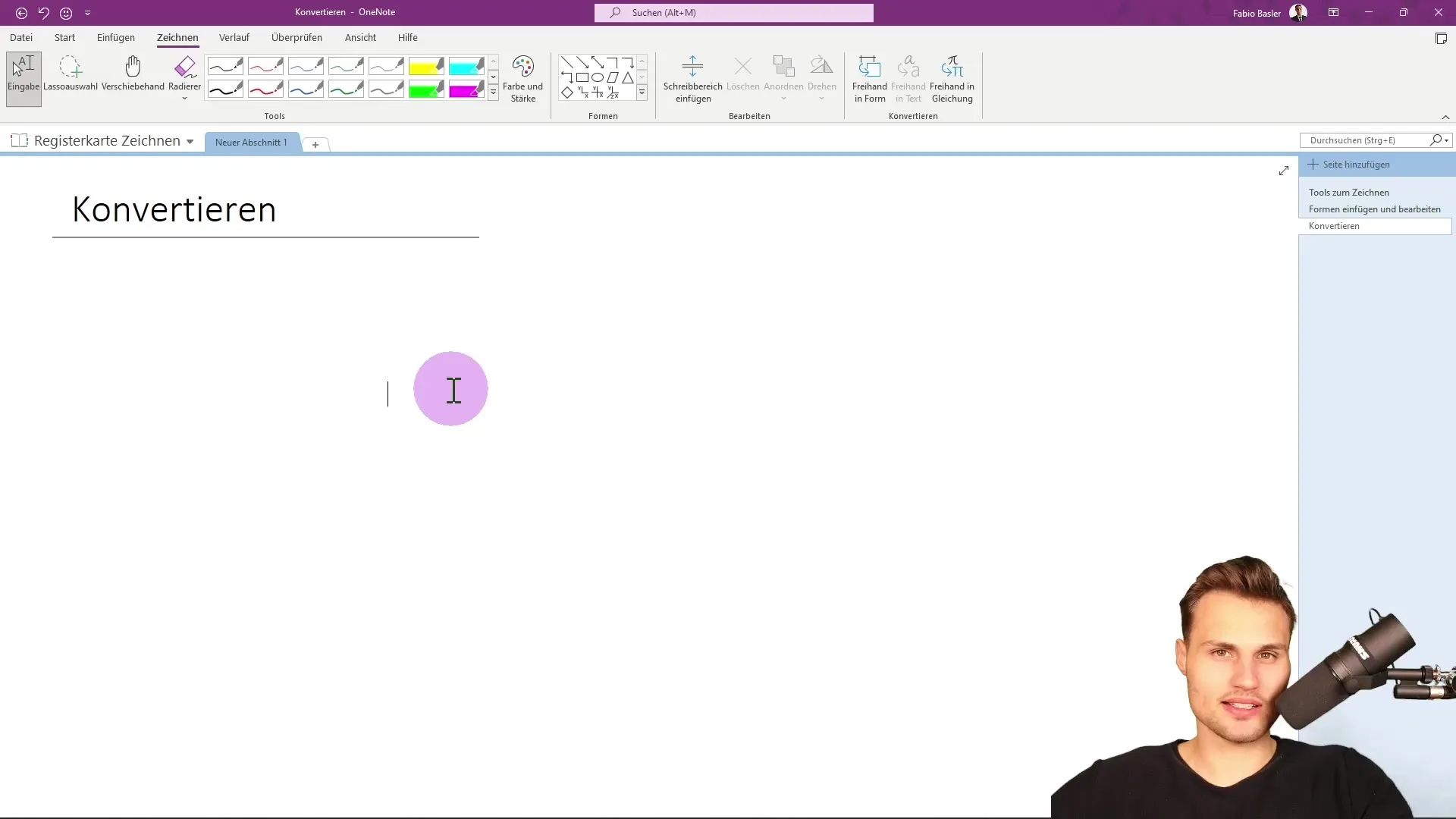
まず、正方形や三角形などの好きな形を描いてください。OneNoteは自動的に幾何学的な図形であることを認識します。あなたのアート能力を試してみることができます。プロでなくても、ソフトウェアがあなたの図面を効果的に識別できることがわかります。
図面を作成した後、入力機能に移動します。そこで、あなたが描いたオブジェクトが今やOneNote内の形状として認識されたことがわかります。色や線の太さを変えることで、形状を調整することができます。
方程式の作成と変換
OneNoteの素晴らしい機能の1つは、数学の方程式を自由に描くことができることです。再び入力機能に切り替え、ボックスで「フリーハンドで方程式を描く」オプションを選択してください。平均値の計算などの数学的な式を書いてください。OneNoteはあなたの書き込みを認識し、対応する数式に変換します。

より複雑な式を扱う場合、ソフトウェアがすべての部分を正しく認識することが重要です。私の例では、x² が正しく識別されています。シンボルに問題がある場合は、消しゴムを使って修正することができます。
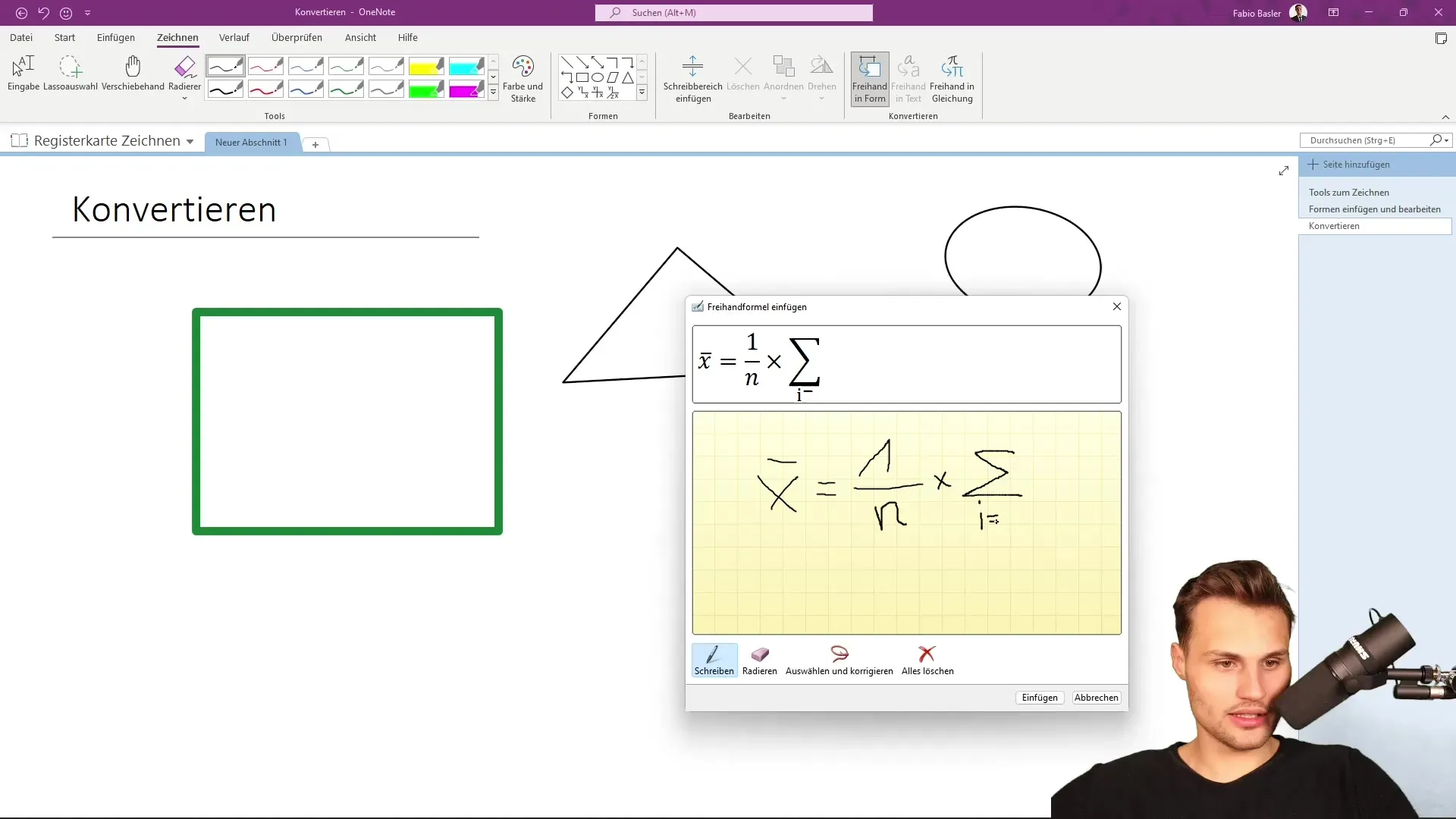
すべてを正しく入力し、OneNoteで方程式が表示されない場合は、自分で方程式を入力してみてください。これにより、ノートコンテナーに組み込まれ、引き続き作業が可能になります。
手書き文字をテキストに変換する
別の便利な機能は、手書きのメモをデジタルテキストに変換できることです。再びペンに戻り、簡単なメッセージやエントリーを書いてください。OneNoteが正確に認識できるよう、文字は読みやすいようにする必要があります。
テキストに変換するためには、入力機能に戻り、「フリーハンドでテキストに」を選択してください。手書きのテキストは、直接編集できるデジタル形式に変換されます。
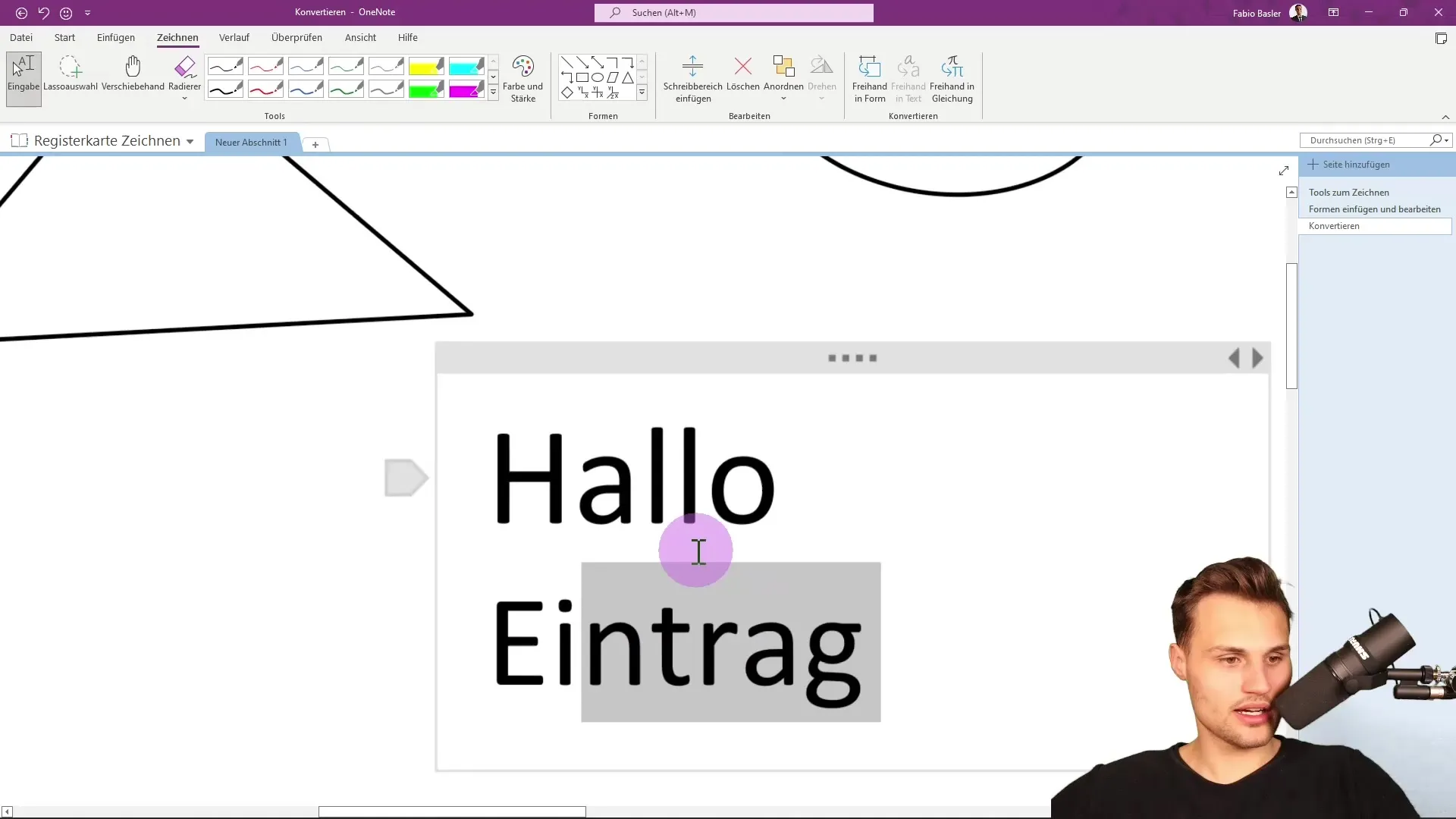
OneNoteは、手書きの入力のほとんどを正しく認識し、微調整がほとんど必要ないことがわかります。
まとめ
Microsoft OneNoteで図面や手書きのテキストを成功裏に変換する方法を学びました。この機能は時間の節約だけでなく、ノートをより効果的に整理するためにも非常に便利です。幾何学的な形、数学の方程式、手書きのメモのいずれであっても、変換は簡単で効果的です。
よくある質問
OneNoteで何を変換できますか?OneNoteで図形、数学の方程式、手書きのメモを変換できます。
図面の認識はどのように機能しますか?OneNoteは図面を自動的に認識し、デジタル形式に変換します。
変換されたテキストを編集できますか?はい、OneNoteで変換されたすべてのテキストや図形をいつでも編集できます。
使用可能なペン機能は何ですか?OneNoteには、図形に利用できるさまざまなペンスタイルと色が用意されています。


